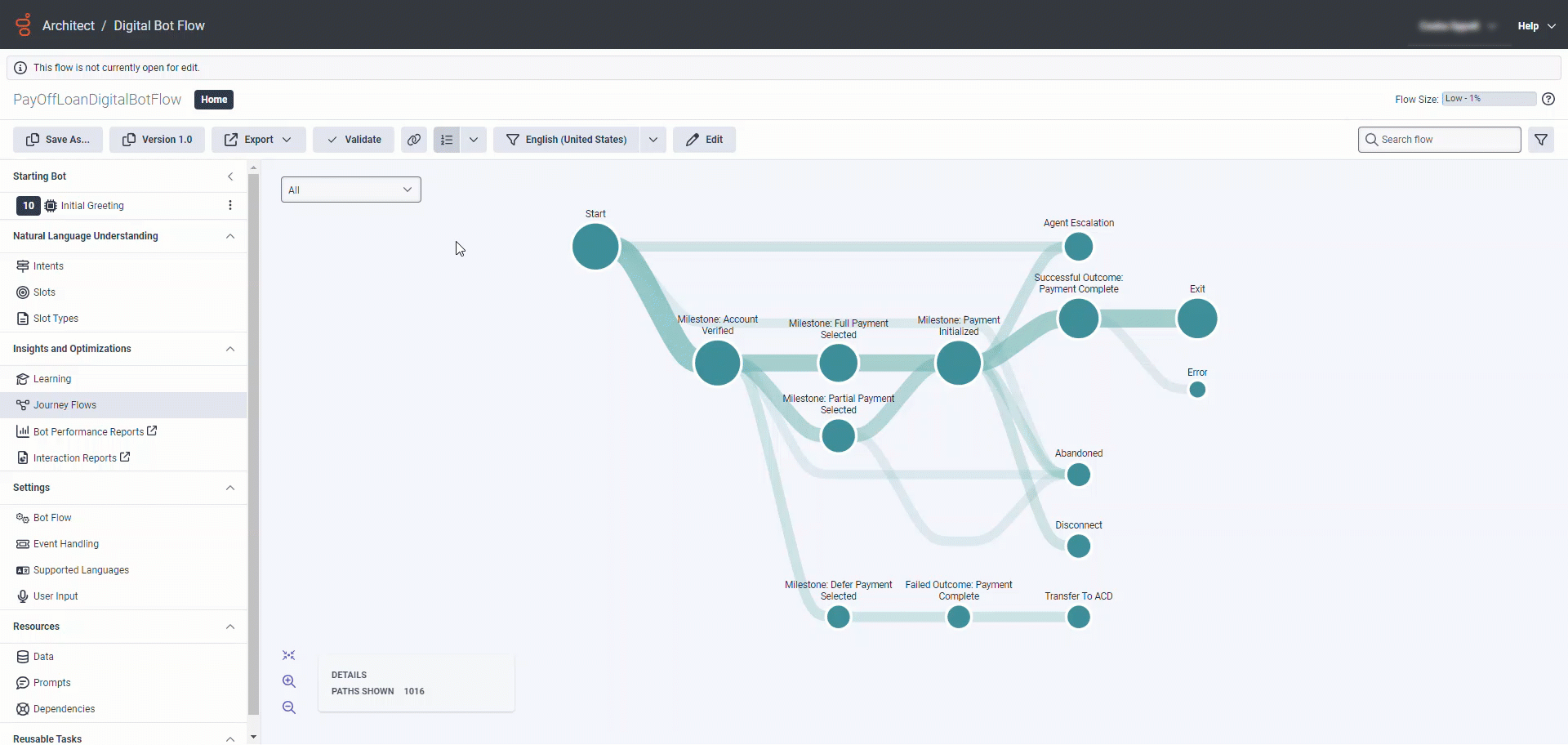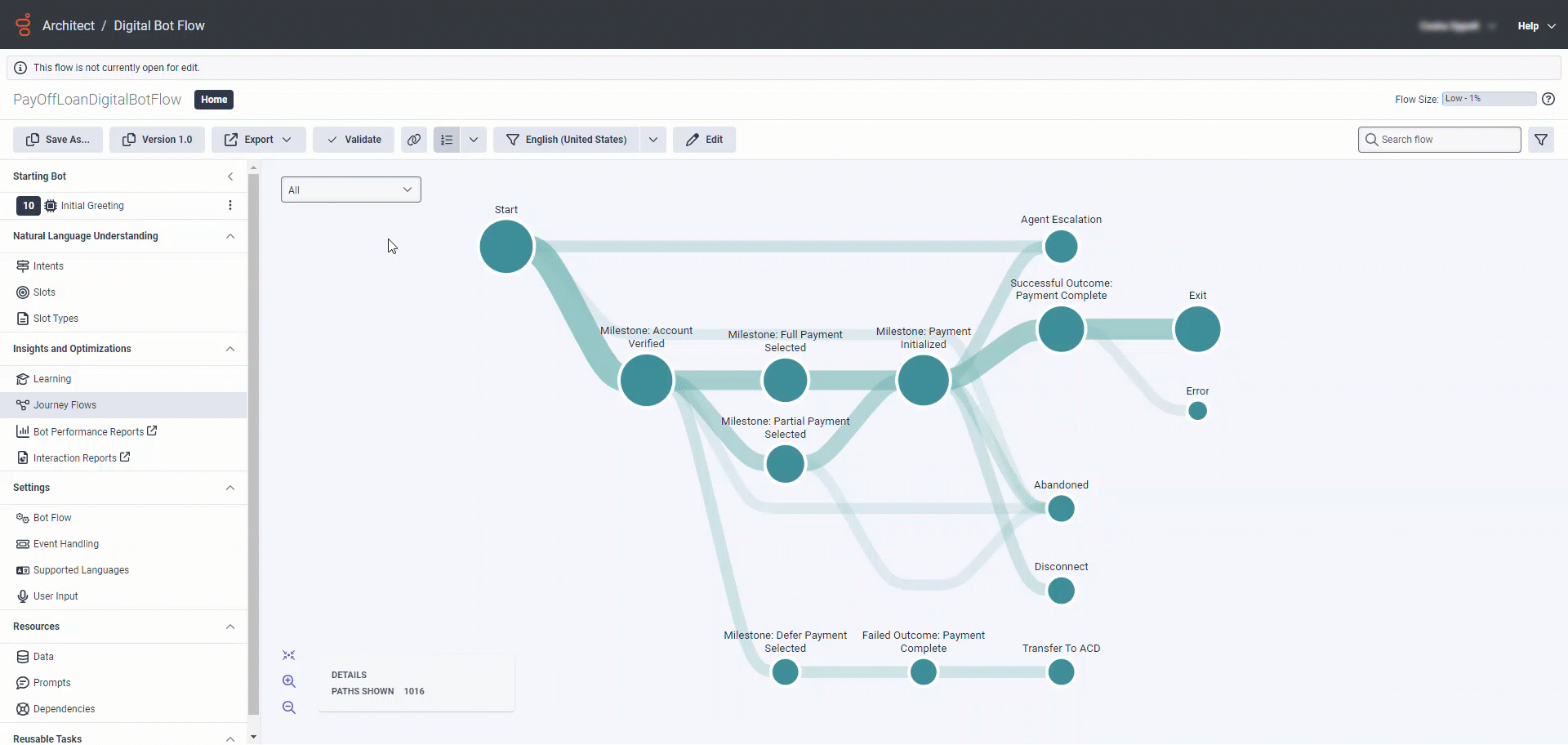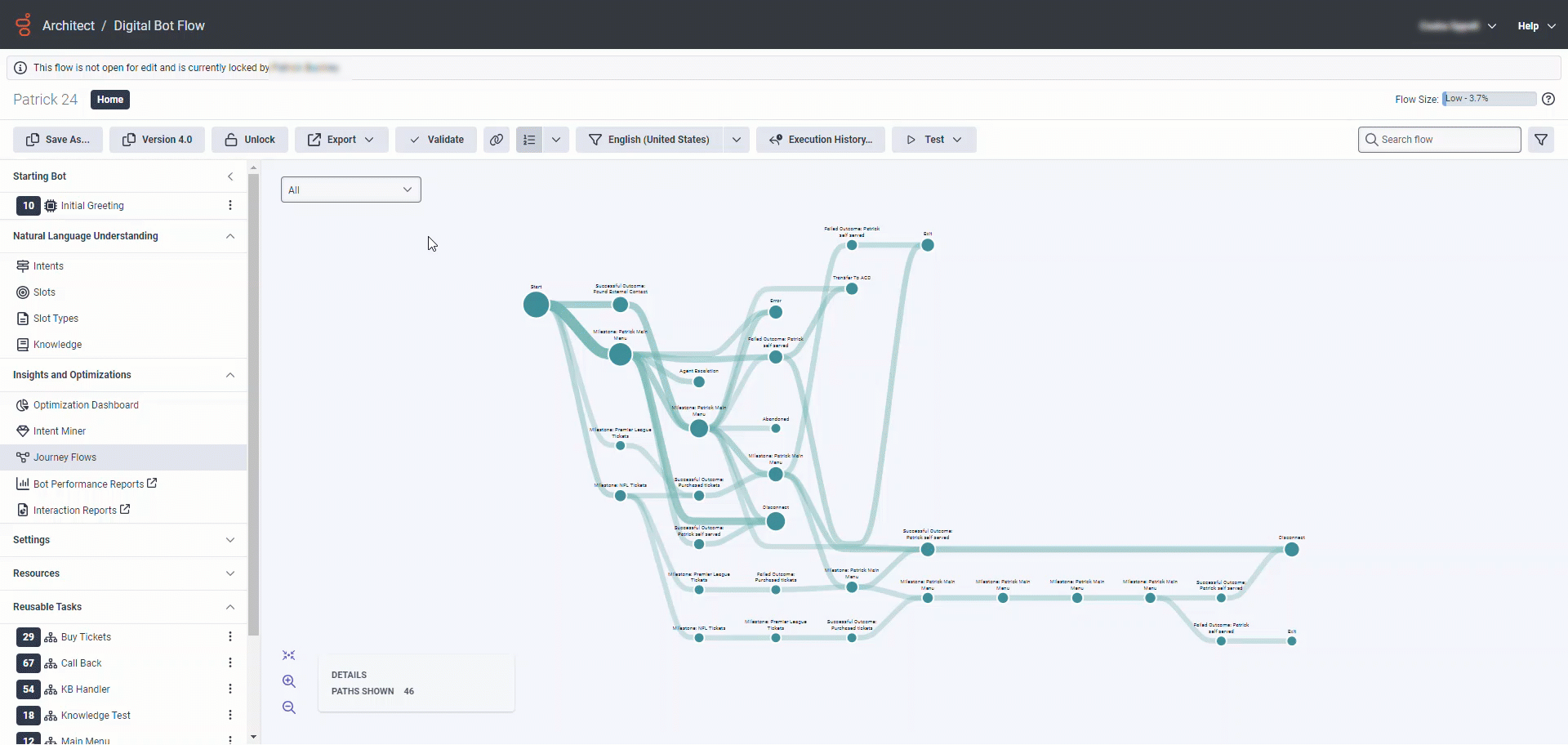Vue d'ensemble des flux de déplacements
- Genesys Cloud CX 2, Genesys Cloud CX 2 Digital, Genesys Cloud CX 3, Genesys Cloud CX 3 Digital, Genesys Cloud CX 1 Digital Add-on II
- Trajet > chemins d'accès > Vue autorisation
Vue d'ensemble des flux de déplacements
Les flux de parcours vous aident à visualiser le parcours du client et à mieux comprendre les étapes et les résultats des interactions qui influencent les taux de confinement. Utilisez les flux de parcours à partir d'un bot d'architecte, d'un bot numérique, d'un appel entrant ou d'un flux d'appels sécurisés dans le menu "Insights & Optimizations". Les flux de voyage sont des représentations visuelles de haut niveau de la manière dont un flux sert les clients.
Cette fonction permet aux responsables de l'expérience client de recueillir des données sur les succès du libre-service et les interactions assistées par un agent. Les auteurs de flux peuvent se faire une idée des chemins empruntés par les clients au cours de leurs interactions avec les flux architecturaux, puis identifier les moments du parcours client qui doivent être améliorés.
Pour améliorer le parcours du client, vous pouvez utiliser les flux de parcours dans ces situations :
- Comprendre comment mieux servir les clients avec vos flux de robots ou de SVI.
- Identifier les points de douleur communs qui conduisent à l'escalade de l'agent.
- Voir où se produisent les erreurs qui empêchent une résolution réussie.
- Voir où Genesys Cloud transfère les interactions à un agent via une action de transfert vers ACD.
Points clés
Avant d'utiliser les flux de déplacements, assurez-vous de bien comprendre les points suivants :
- Les flux de voyage sont un outil de visualisation de données conçu pour les interactions et les comportements des clients liés aux étapes et aux résultats du flux tout au long de leur voyage dans un flux d'architecture unique.
- Les flux de parcours ne peuvent pas visualiser les données de parcours des clients à travers plusieurs flux. Par exemple, lorsque des flux orchestrent d'autres flux.
- Les flux de parcours visent à fournir des informations basées sur certaines mesures telles que le nombre de fréquences. Cependant, Genesys ne souhaite pas que ces mesures soient exactes, mais plutôt qu'elles vous permettent de vous concentrer sur l'aspect qualitatif du parcours du client. Les flux de voyage vous aident à découvrir les motivations, les préférences et les points de douleur des clients.
Les flux de parcours affichent le graphique du parcours du client sur la base des données disponibles pendant sept jours au maximum.
Principaux éléments du graphique
Le graphique des flux de déplacements comprend les principaux éléments suivants :
Nœuds
Les nœuds représentent les événements du parcours du client dans les itinéraires.
- Les événements qui jalonnent les parcours sont des étapes et des résultats du flux. Considérez les résultats du flux comme des objectifs et les étapes du flux comme les étapes nécessaires pour atteindre ces objectifs. Avec les flux de parcours, vous pouvez identifier visuellement les différents chemins empruntés par les clients le long des différentes étapes vers un résultat positif ou négatif.
Par exemple, si l'objectif commercial d'un flux d'architectes est d'aider le client à effectuer un paiement correct, le résultat du flux est positif lorsque le paiement est effectué. Pour suivre les étapes que les clients franchissent pour atteindre ce résultat, vous pouvez ajouter des étapes au processus de paiement.
L'exemple présente les étapes suivantes : (1) vérifier le compte du client, spécifier si le client préfère un paiement total (2), partiel (3) ou différé (4), et (5) initialiser le paiement en fonction de la préférence de paiement du client. L'exemple montre la répartition des clients en fonction des différentes préférences de paiement et des motifs de sortie, ainsi que la progression du parcours du client à chaque étape du flux :
Cliquez sur l’image pour l’agrandir.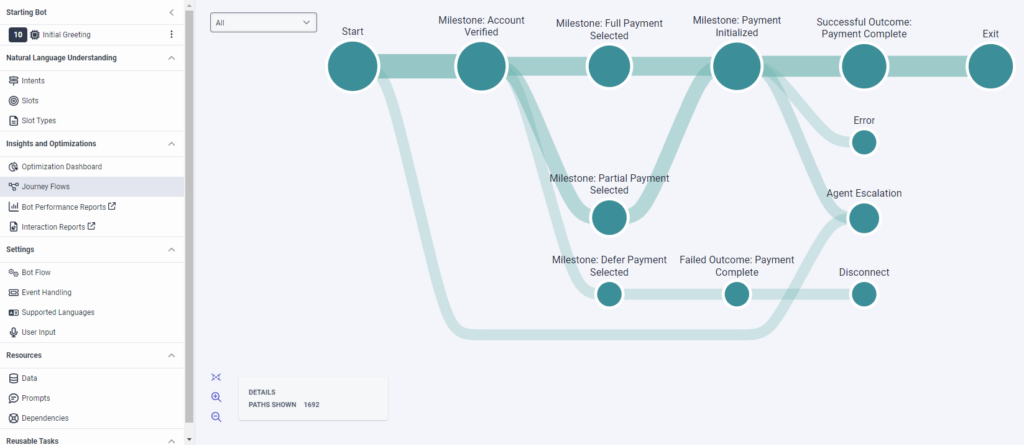
- Le nombre de nœuds correspond au nombre d'événements du parcours client :
- Le début de l'interaction avec le client que le nœud de départ représente
- Les étapes et les résultats du flux achevé
- Les différentes façons dont le parcours du client se termine que les nœuds terminaux représentent, par exemple, une escalade de l'agent, une déconnexion ou une résolution complète.
- Les flux de voyage visualisent le flux des événements de voyage de manière chronologique, de sorte que la séquence des nœuds représente l'ordre dans lequel les événements de voyage se sont produits.
Considérons le parcours suivant qui montre le chemin des clients qui ont terminé avec succès le parcours client le long des événements suivants :- Le client a vérifié le compte (première étape)
- le client a choisi d'effectuer un paiement intégral (la deuxième étape, la plus fréquente) ou d'effectuer un paiement partiel (la troisième étape, la moins fréquente)
- Le client a commencé à payer (quatrième étape)
- Le client a effectué le paiement (résultat positif) et a quitté le flux avec succès :

- La taille d'un nœud est proportionnelle au nombre de clients dont le parcours passe par ce nœud. Par conséquent, la taille du nœud peut refléter le nombre de clients qui ont franchi l'étape spécifique, atteint le résultat spécifique du flux ou quitté le flux de voyage pour la raison de sortie spécifique que le nœud représente. Par conséquent, le graphique des flux de déplacement vous permet d'identifier les étapes et les résultats des flux à haute fréquence sur les différents parcours des clients depuis le nœud de départ jusqu'aux nœuds de terminaison ou de sortie.
Dans l'exemple suivant, le responsable de l'expérience client a cliqué sur le jalon Paiement initialisé pour voir quel pourcentage de clients ayant atteint ce jalon provenait des deux jalons précédents. 39 % des clients qui ont atteint l'étape du paiement initialisé ont choisi le paiement partiel à l'étape précédente et 61 % ont choisi le paiement intégral. Le graphique montre également que seuls 71 % des clients qui ont franchi l'étape du paiement initialisé ont ensuite effectué un paiement avec succès. 13 % d'entre eux ont demandé à parler à un agent. Huit pour cent des clients se sont déconnectés du processus de paiement ou l'ont abandonné.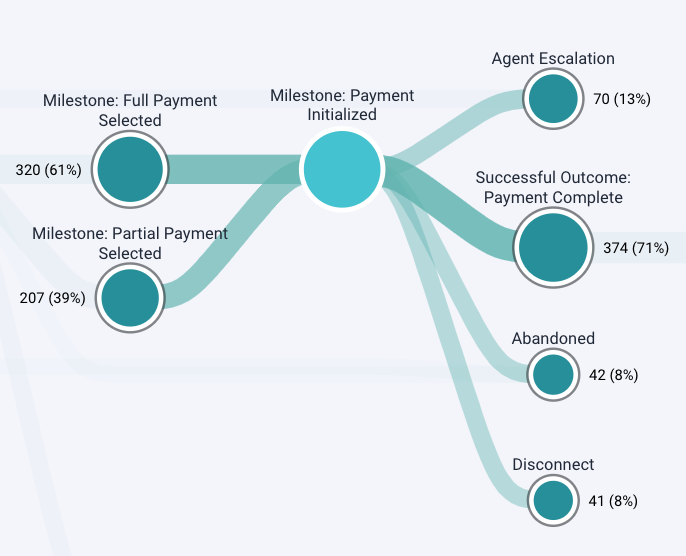
- Le nombre de fréquences des autres étapes (nœuds) est toujours relatif à l'étape (nœud) que vous avez sélectionnée.Dans l'exemple suivant, le jalon Paiement partiel sélectionné a une fréquence de 35 % car 35 % de tous les clients qui ont passé le jalon Compte vérifié ont ensuite effectué un paiement partiel. 57 % ont choisi d'effectuer un paiement intégral et 7 % ont opté pour un paiement différé. Moins d'un pour cent des clients ont abandonné le processus de paiement :
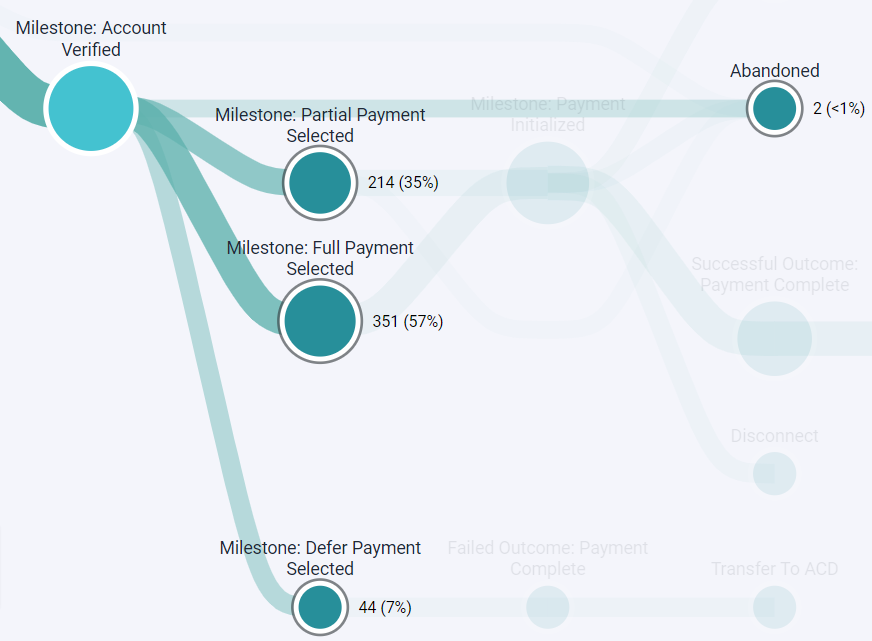 Le nombre de fréquences pour le même jalon Paiement partiel sélectionné change lorsque vous sélectionnez un autre jalon, le jalon Paiement initialisé. Comme aucun client ayant choisi un paiement différé n'a ensuite commencé le paiement, le nombre de fréquences de l'étape Paiement partiel choisi passe de 35 à 38 % :
Le nombre de fréquences pour le même jalon Paiement partiel sélectionné change lorsque vous sélectionnez un autre jalon, le jalon Paiement initialisé. Comme aucun client ayant choisi un paiement différé n'a ensuite commencé le paiement, le nombre de fréquences de l'étape Paiement partiel choisi passe de 35 à 38 % :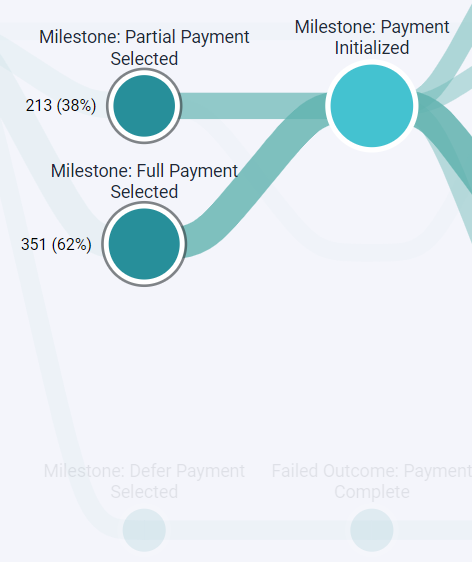
Connecteurs
Les connecteurs relient les nœuds. Chaque connecteur possède un nœud source et un nœud cible. La largeur des connecteurs entre les nœuds reflète la proportion de clients parmi tous les clients qui ont emprunté un parcours spécifique et se sont déplacés d'un nœud spécifique ou d'un événement de parcours à un autre. En d'autres termes, les connecteurs sont proportionnels à la quantité de flux de voyage qu'ils transportent.
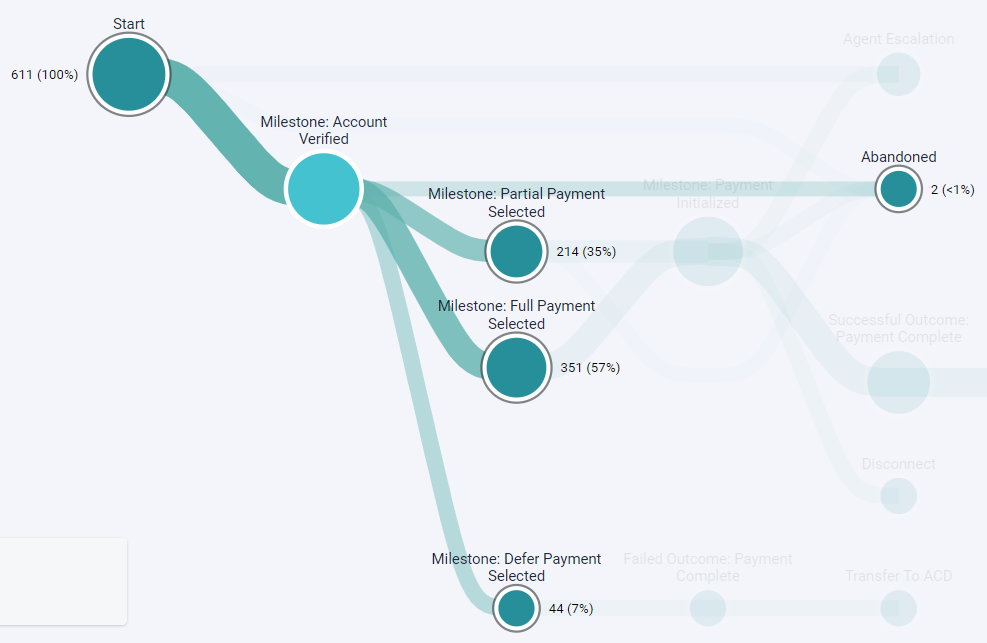 La largeur des connecteurs reflète la quantité de flux de voyage qu'ils transportent.
La largeur des connecteurs reflète la quantité de flux de voyage qu'ils transportent. Naviguer dans les flux de voyage
- Pour approfondir le parcours client et n'afficher que les événements du parcours client (nœuds) et les parcours (connecteurs) qui ont mené à l'événement du parcours sur lequel vous avez cliqué, cliquez sur un événement du parcours (nœud).
- Pour afficher les comptes de fréquence des étapes qui ont précédé et suivi l'étape que vous avez survolée, cliquez sur Survoler une étape (nœud).
- Cliquez sur Show All Paths pour effectuer un zoom arrière à partir d'une vue éclatée et afficher tous les itinéraires.
- Cliquez sur le canevas et faites glisser le graphique à n'importe quel endroit du canevas afin de vous concentrer sur une partie spécifique du parcours du client.
- Zoom avant et arrière . Toutes les vues des flux de voyage offrent des options de zoom qui vous permettent soit de zoomer vers l'avant et de visualiser le graphique de manière plus détaillée, soit de zoomer vers l'arrière pour visualiser le graphique à un niveau plus élevé. Si votre souris est dotée d’une molette de défilement, vous pouvez l’utiliser pour effectuer des zooms avant et arrière.
- Aligner le graphique au centre de la toile. Toutes les vues des flux de voyage offrent la possibilité de faire glisser le graphique à n'importe quel endroit du canevas. Pour aligner à nouveau le graphique au centre, cliquez sur .
- Cochez la case DETAILS à côté des commandes de zoom pour voir le nombre de trajets que le flux d'itinéraire affiche actuellement. La boîte est particulièrement utile lorsque vous cliquez sur un événement de parcours spécifique (nœud), car elle vous indique également le pourcentage de tous les utilisateurs qui se sont rendus à cet événement de parcours.
Filtrer les parcours
Vous pouvez filtrer les parcours que le flux d'itinéraire affiche pour un flux d'architecte spécifique en fonction de divers motifs de sortie :
- Tout : Architect affiche tous les parcours que les clients ont suivis dans la plage de dates par défaut. Journey Flows affiche cette vue par défaut.
- Abandonné: L'architecte montre les parcours que les clients ont abandonnés. Ce scénario peut se produire, par exemple, dans les robots vocaux lorsque l'appelant met fin à l'appel avant une résolution réussie ou dans les robots numériques lorsque la conversation prend fin en raison de l'inactivité du participant.
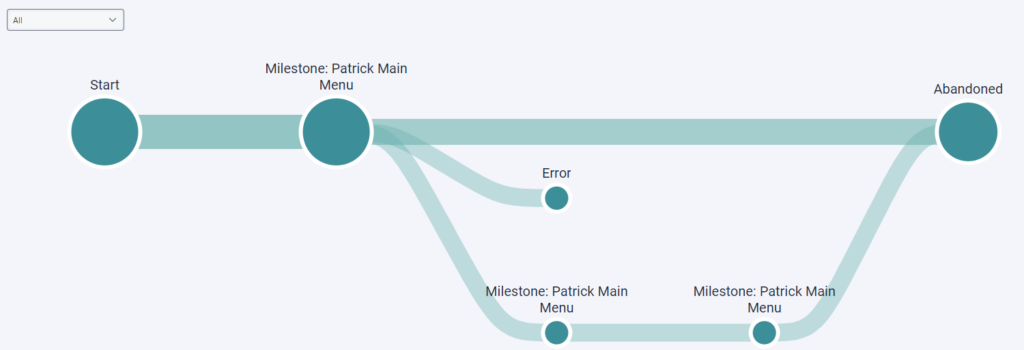 Pour ne voir que les chemins abandonnés par les clients, sélectionnez Abandoned dans la liste déroulante :
Pour ne voir que les chemins abandonnés par les clients, sélectionnez Abandoned dans la liste déroulante : 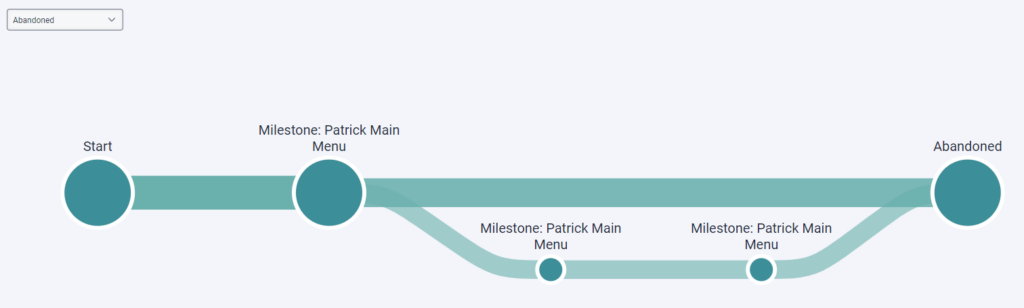 Pour voir le nombre d'itinéraires abandonnés, cochez la case DETAILS à côté des commandes de zoom en bas à gauche. Vous pouvez également cliquer sur le nœud terminal Abandoned qui représente les interactions abandonnées. Architect met en évidence tous les nœuds qui ont immédiatement précédé le nœud terminal sélectionné et affiche leur fréquence relative.
Pour voir le nombre d'itinéraires abandonnés, cochez la case DETAILS à côté des commandes de zoom en bas à gauche. Vous pouvez également cliquer sur le nœud terminal Abandoned qui représente les interactions abandonnées. Architect met en évidence tous les nœuds qui ont immédiatement précédé le nœud terminal sélectionné et affiche leur fréquence relative.
- Escalade des agents: L'architecte montre les parcours qui se sont terminés par une escalade de l'agent. Ce scénario peut se produire, par exemple, dans les flux où le client demande à parler à un agent.
 Pour ne voir que les parcours qui se sont terminés par une escalade de l'agent, sélectionnez Agent Escalation dans la liste déroulante :
Pour ne voir que les parcours qui se sont terminés par une escalade de l'agent, sélectionnez Agent Escalation dans la liste déroulante :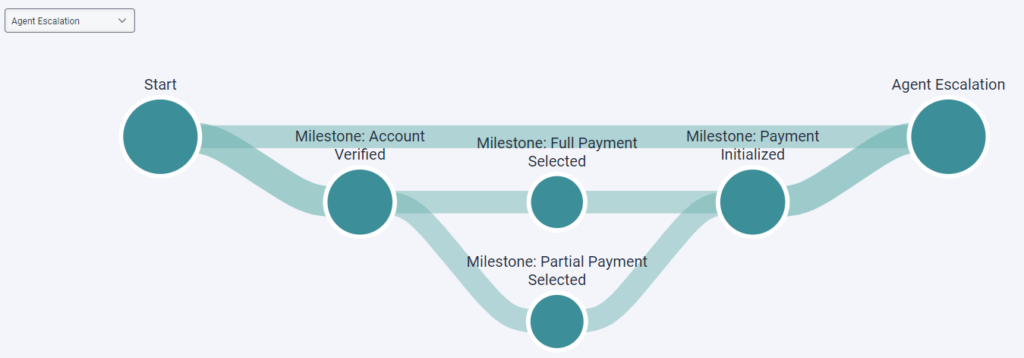 Pour voir le nombre de parcours qui se sont terminés par une escalade de l'agent, cochez la case DÉTAILS à côté des commandes de zoom dans le coin inférieur gauche. Vous pouvez également cliquer sur le nœud terminal Agent Escalation qui représente les interactions qui se sont terminées par une escalade de l'agent. Architect met en évidence tous les nœuds qui ont immédiatement précédé le nœud terminal sélectionné et affiche leur fréquence relative.
Pour voir le nombre de parcours qui se sont terminés par une escalade de l'agent, cochez la case DÉTAILS à côté des commandes de zoom dans le coin inférieur gauche. Vous pouvez également cliquer sur le nœud terminal Agent Escalation qui représente les interactions qui se sont terminées par une escalade de l'agent. Architect met en évidence tous les nœuds qui ont immédiatement précédé le nœud terminal sélectionné et affiche leur fréquence relative. - Compléter: L'architecte montre les parcours effectués avec succès.
 Pour ne voir que les parcours terminés avec succès, sélectionnez Complete dans la liste déroulante :
Pour ne voir que les parcours terminés avec succès, sélectionnez Complete dans la liste déroulante :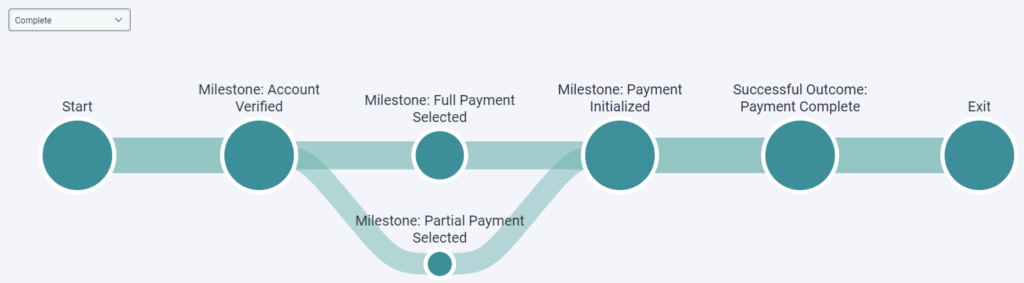 Pour voir le nombre de parcours terminés avec succès, cochez la case DETAILS à côté des commandes de zoom en bas à gauche. Vous pouvez également cliquer sur le nœud terminal Exit qui représente les interactions qui se sont terminées avec succès. Architect met en évidence tous les nœuds qui ont immédiatement précédé le nœud terminal sélectionné et affiche leur fréquence relative.
Pour voir le nombre de parcours terminés avec succès, cochez la case DETAILS à côté des commandes de zoom en bas à gauche. Vous pouvez également cliquer sur le nœud terminal Exit qui représente les interactions qui se sont terminées avec succès. Architect met en évidence tous les nœuds qui ont immédiatement précédé le nœud terminal sélectionné et affiche leur fréquence relative. - Déconnecter: L'architecte montre les parcours qui ont abouti à une déconnexion.
 Pour ne voir que les parcours qui se sont terminés par une déconnexion, sélectionnez Disconnect dans la liste déroulante :
Pour ne voir que les parcours qui se sont terminés par une déconnexion, sélectionnez Disconnect dans la liste déroulante :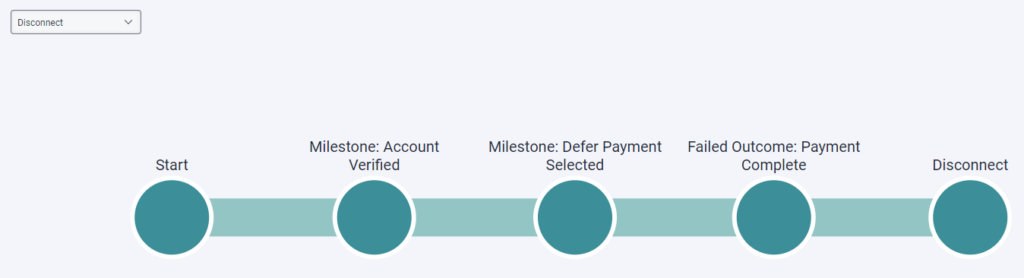 Pour voir le nombre de parcours qui se sont terminés par une déconnexion, cochez la case DETAILS à côté des commandes de zoom dans le coin inférieur gauche. Vous pouvez également cliquer sur le nœud terminal Disconnect qui représente les interactions qui se sont terminées par une déconnexion. Architect met en évidence tous les nœuds qui ont immédiatement précédé le nœud terminal sélectionné et affiche leur fréquence relative.
Pour voir le nombre de parcours qui se sont terminés par une déconnexion, cochez la case DETAILS à côté des commandes de zoom dans le coin inférieur gauche. Vous pouvez également cliquer sur le nœud terminal Disconnect qui représente les interactions qui se sont terminées par une déconnexion. Architect met en évidence tous les nœuds qui ont immédiatement précédé le nœud terminal sélectionné et affiche leur fréquence relative. - Erreur : L'architecte montre les parcours qui se sont soldés par des erreurs. Ce scénario peut se produire, par exemple, lorsqu'un robot rencontre un problème avec une expression.
 Pour ne voir que les chemins qui se sont terminés par une erreur, sélectionnez Erreur dans la liste déroulante :
Pour ne voir que les chemins qui se sont terminés par une erreur, sélectionnez Erreur dans la liste déroulante :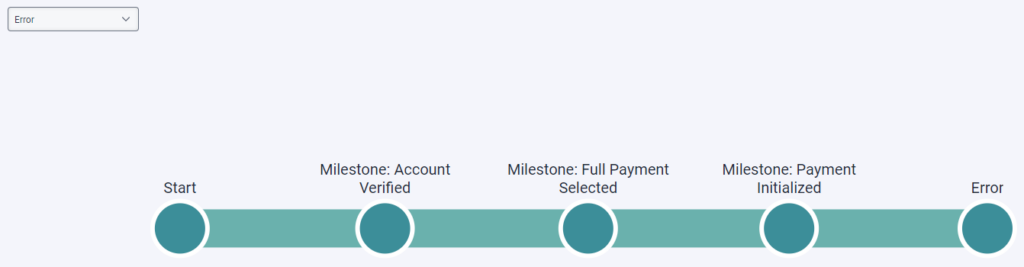 Pour voir le nombre de chemins qui se sont terminés par une erreur, cochez la case DÉTAILS à côté des commandes de zoom en bas à gauche. Vous pouvez également cliquer sur le nœud terminal Error qui représente les interactions qui se sont soldées par une erreur. Architect met en évidence tous les nœuds qui ont immédiatement précédé le nœud terminal sélectionné et affiche leur fréquence relative.
Pour voir le nombre de chemins qui se sont terminés par une erreur, cochez la case DÉTAILS à côté des commandes de zoom en bas à gauche. Vous pouvez également cliquer sur le nœud terminal Error qui représente les interactions qui se sont soldées par une erreur. Architect met en évidence tous les nœuds qui ont immédiatement précédé le nœud terminal sélectionné et affiche leur fréquence relative. - Défaut de reconnaissance: L'architecte montre les parcours qui se sont soldés par un échec en matière de reconnaissance. Ce scénario peut se produire, par exemple, lorsqu'un robot ne parvient pas à comprendre le client un certain nombre de fois et qu'il met fin à la conversation.
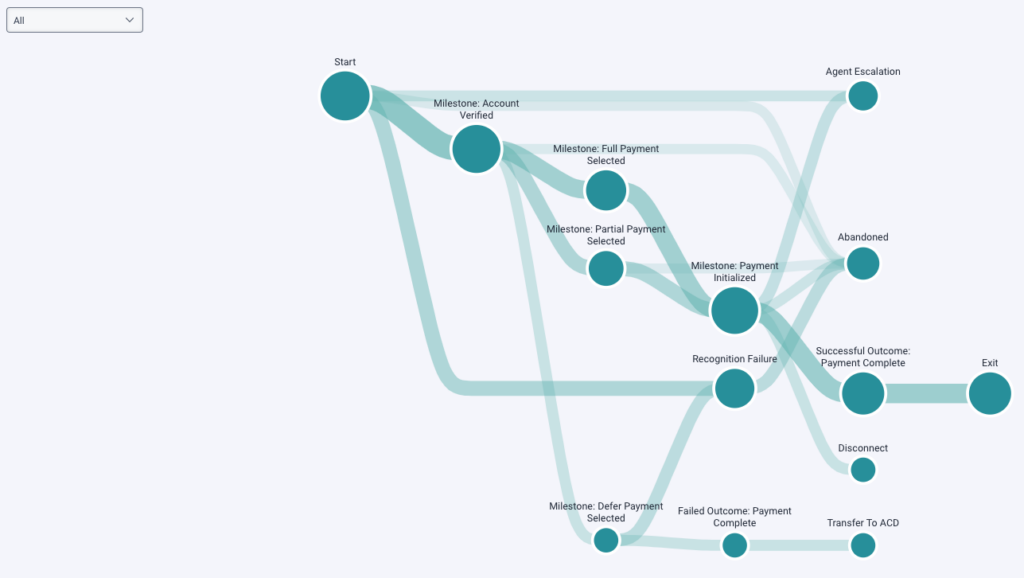 Pour ne voir que les parcours qui se sont soldés par un échec de la reconnaissance, sélectionnez Échec de la reconnaissance dans la liste déroulante :
Pour ne voir que les parcours qui se sont soldés par un échec de la reconnaissance, sélectionnez Échec de la reconnaissance dans la liste déroulante :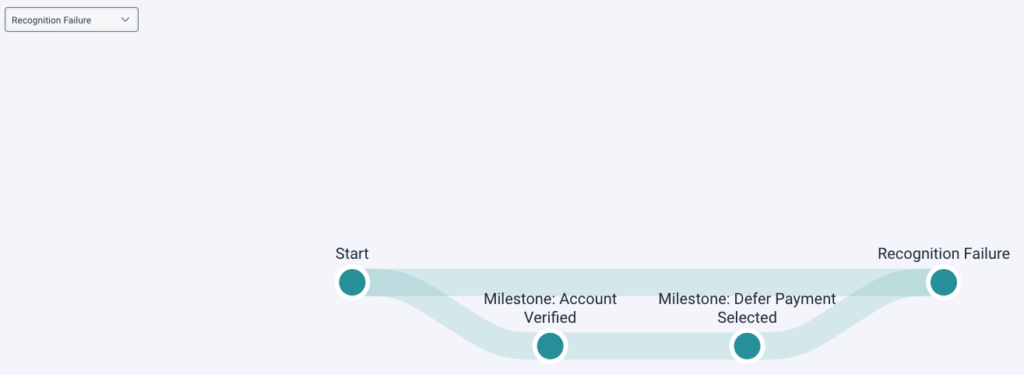 Pour voir le nombre de parcours qui se sont soldés par un échec de la reconnaissance, cochez la case DÉTAILS à côté des commandes de zoom dans le coin inférieur gauche. Vous pouvez également cliquer sur le nœud terminal Échec de la reconnaissance. Architect met en évidence tous les nœuds qui ont immédiatement précédé le nœud terminal sélectionné et affiche leur fréquence relative.
Pour voir le nombre de parcours qui se sont soldés par un échec de la reconnaissance, cochez la case DÉTAILS à côté des commandes de zoom dans le coin inférieur gauche. Vous pouvez également cliquer sur le nœud terminal Échec de la reconnaissance. Architect met en évidence tous les nœuds qui ont immédiatement précédé le nœud terminal sélectionné et affiche leur fréquence relative. - Transfert: L'architecte montre les chemins d'accès qui se sont terminés par une action de transfert vers l'ACD.
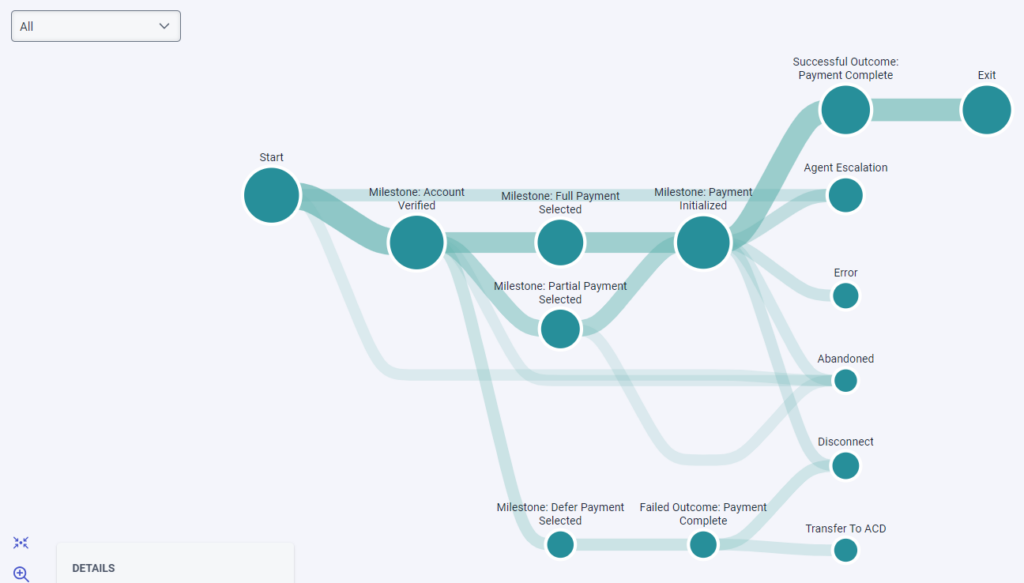 Pour ne voir que les trajets qui se sont terminés par une action de transfert vers l'ACD, sélectionnez Transfer dans la liste déroulante :
Pour ne voir que les trajets qui se sont terminés par une action de transfert vers l'ACD, sélectionnez Transfer dans la liste déroulante :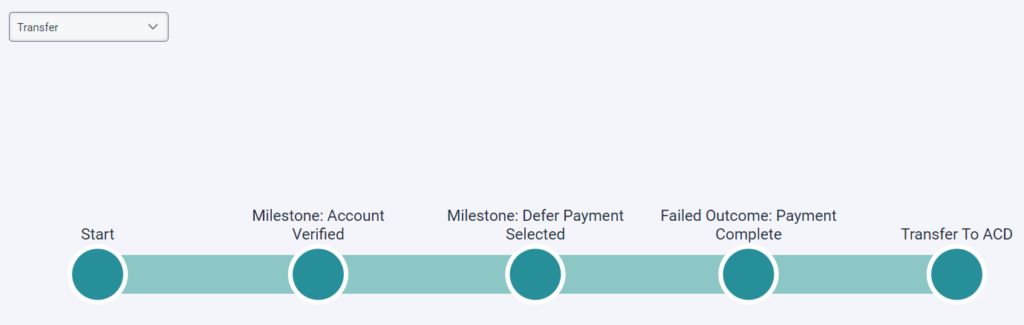 Pour voir le nombre de trajets qui se sont terminés par une action de transfert vers l'ACD, cochez la case DETAILS à côté des commandes de zoom dans le coin inférieur gauche. Vous pouvez également cliquer sur le nœud terminal Transfer to ACD qui représente les interactions qui se sont terminées par un transfert vers Genesys Cloud ACD. Architect met en évidence tous les nœuds qui ont immédiatement précédé le nœud terminal sélectionné et affiche leur fréquence relative.
Pour voir le nombre de trajets qui se sont terminés par une action de transfert vers l'ACD, cochez la case DETAILS à côté des commandes de zoom dans le coin inférieur gauche. Vous pouvez également cliquer sur le nœud terminal Transfer to ACD qui représente les interactions qui se sont terminées par un transfert vers Genesys Cloud ACD. Architect met en évidence tous les nœuds qui ont immédiatement précédé le nœud terminal sélectionné et affiche leur fréquence relative.